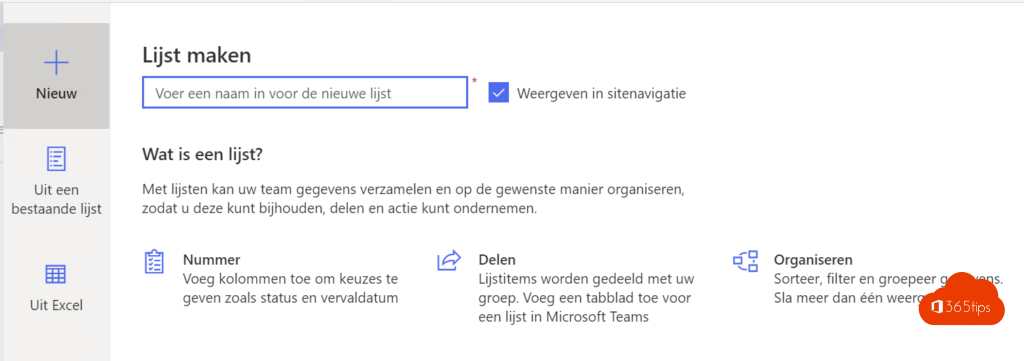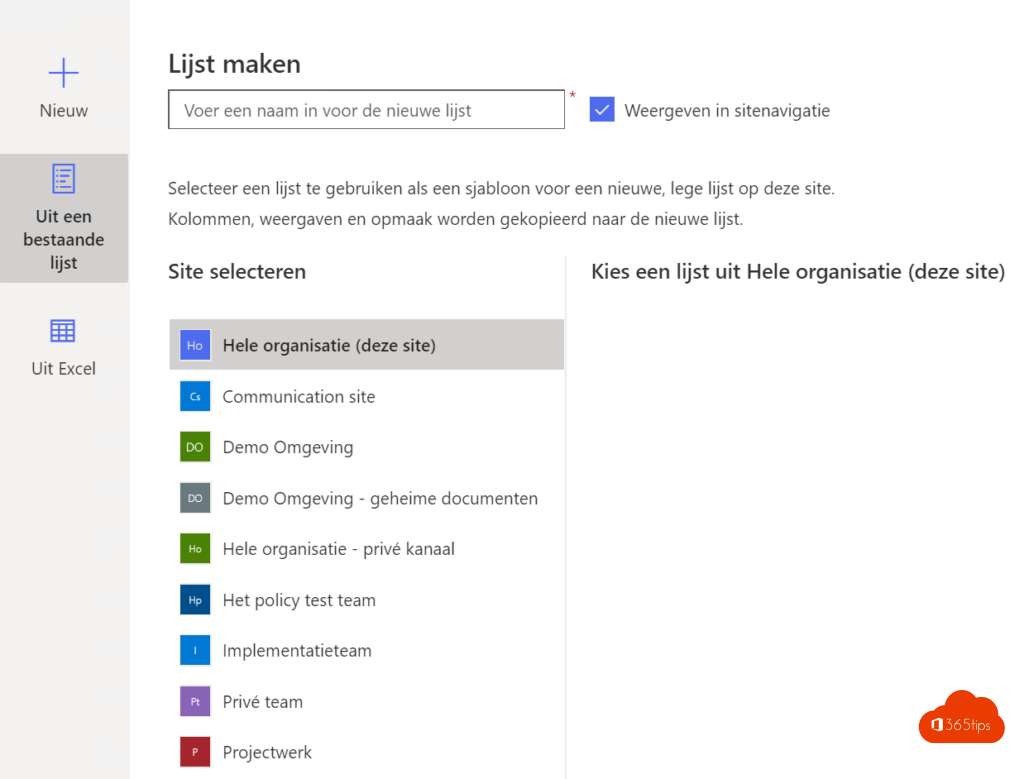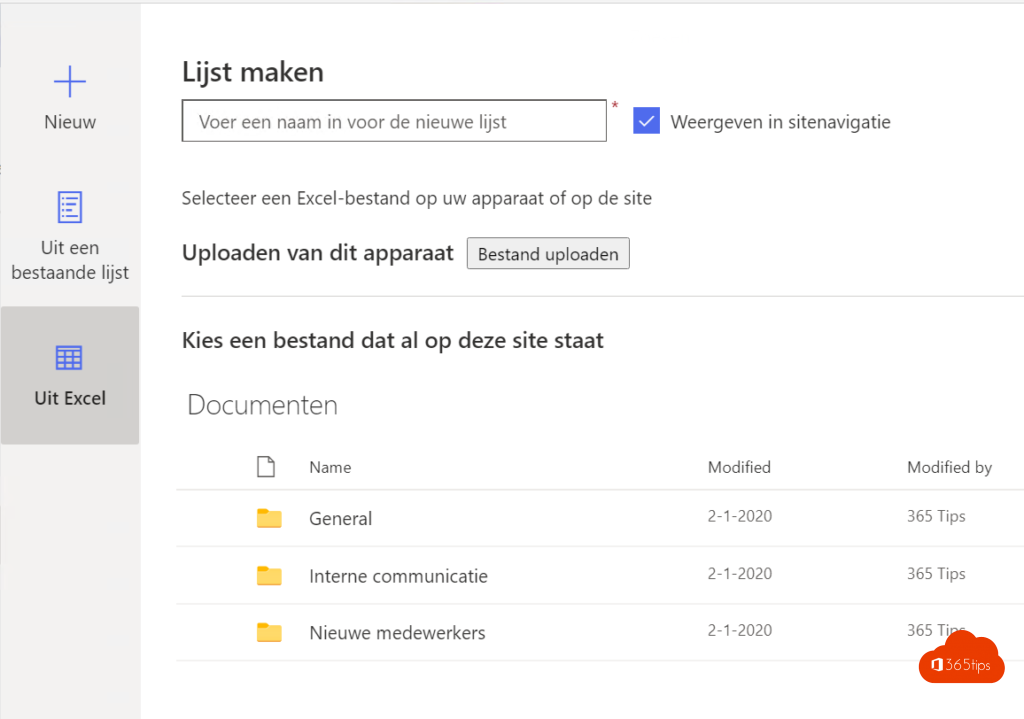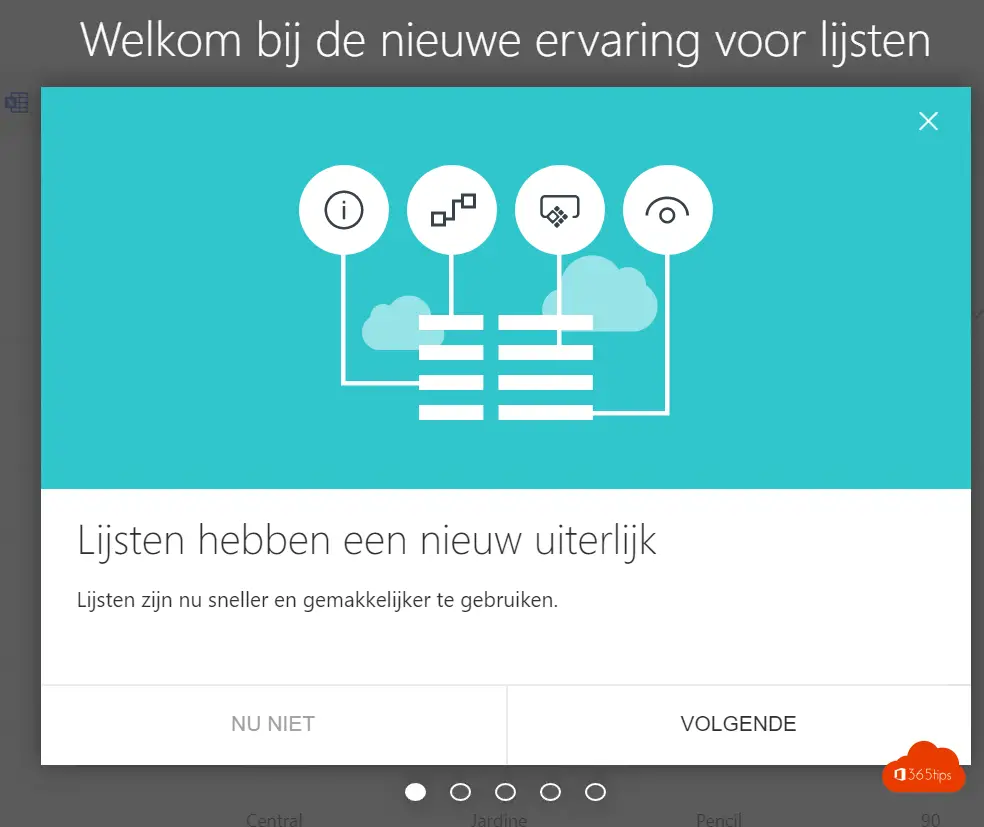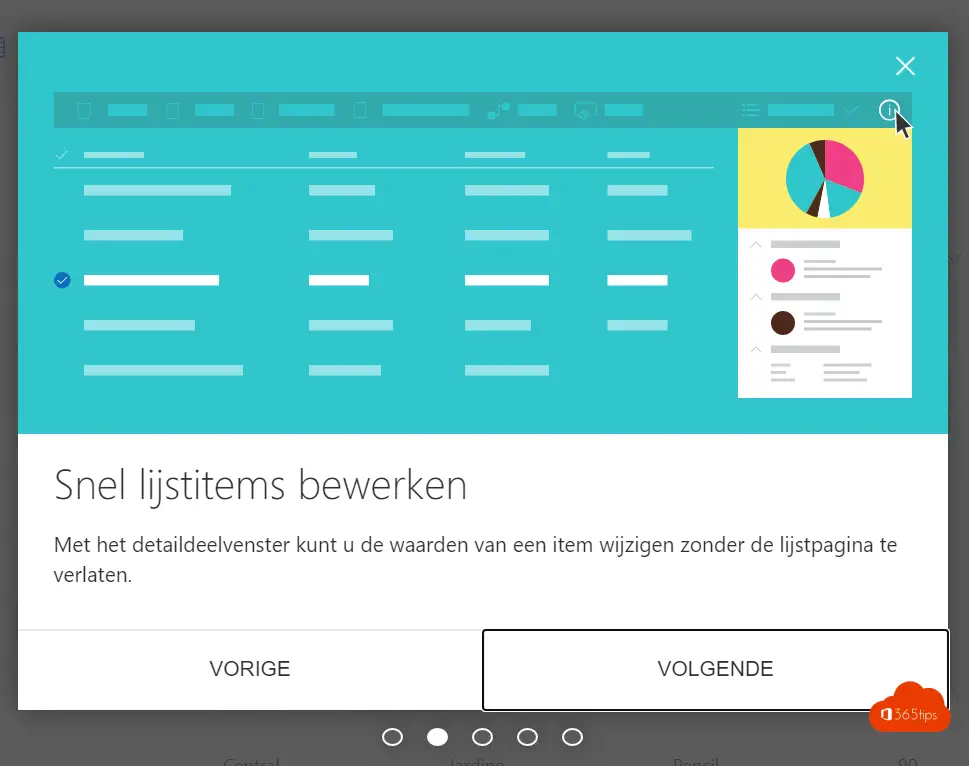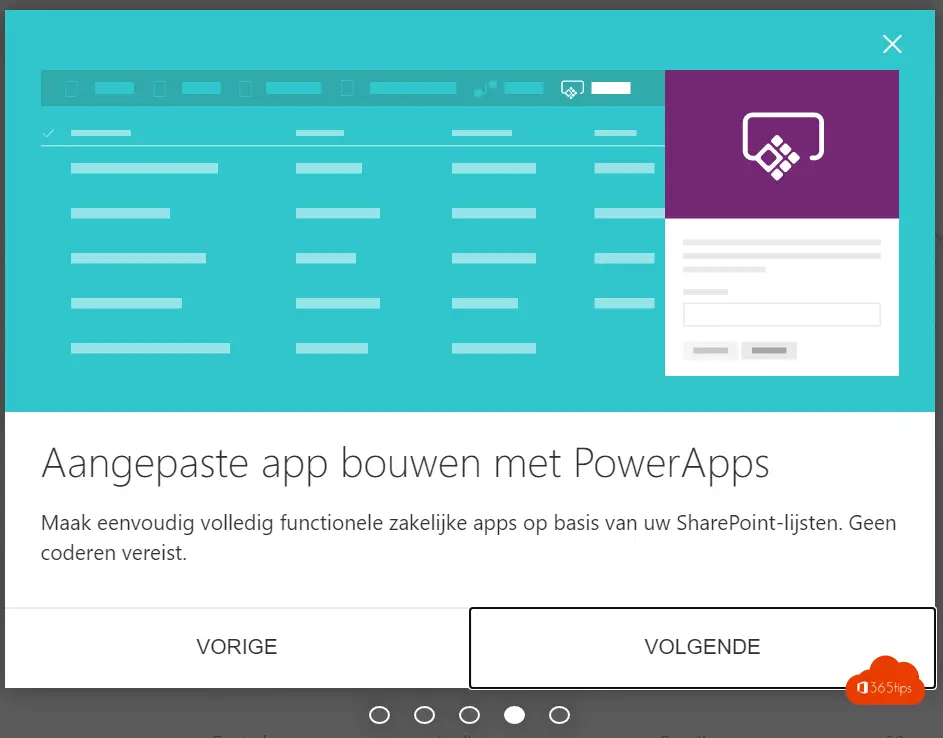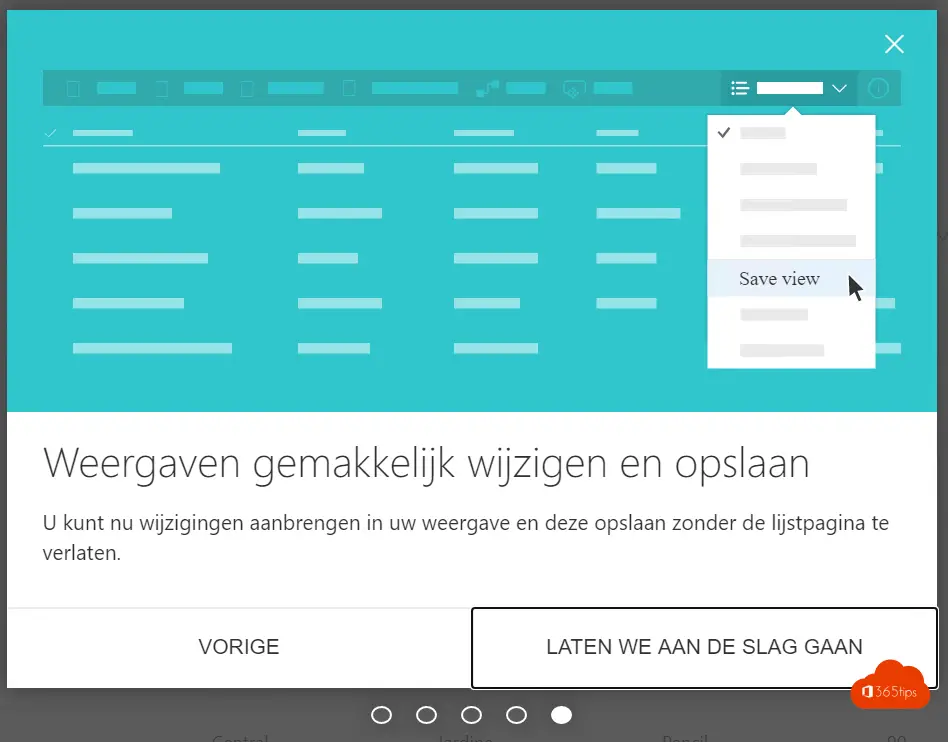Crea una lista SharePoint desde Excel en Microsoft Teams
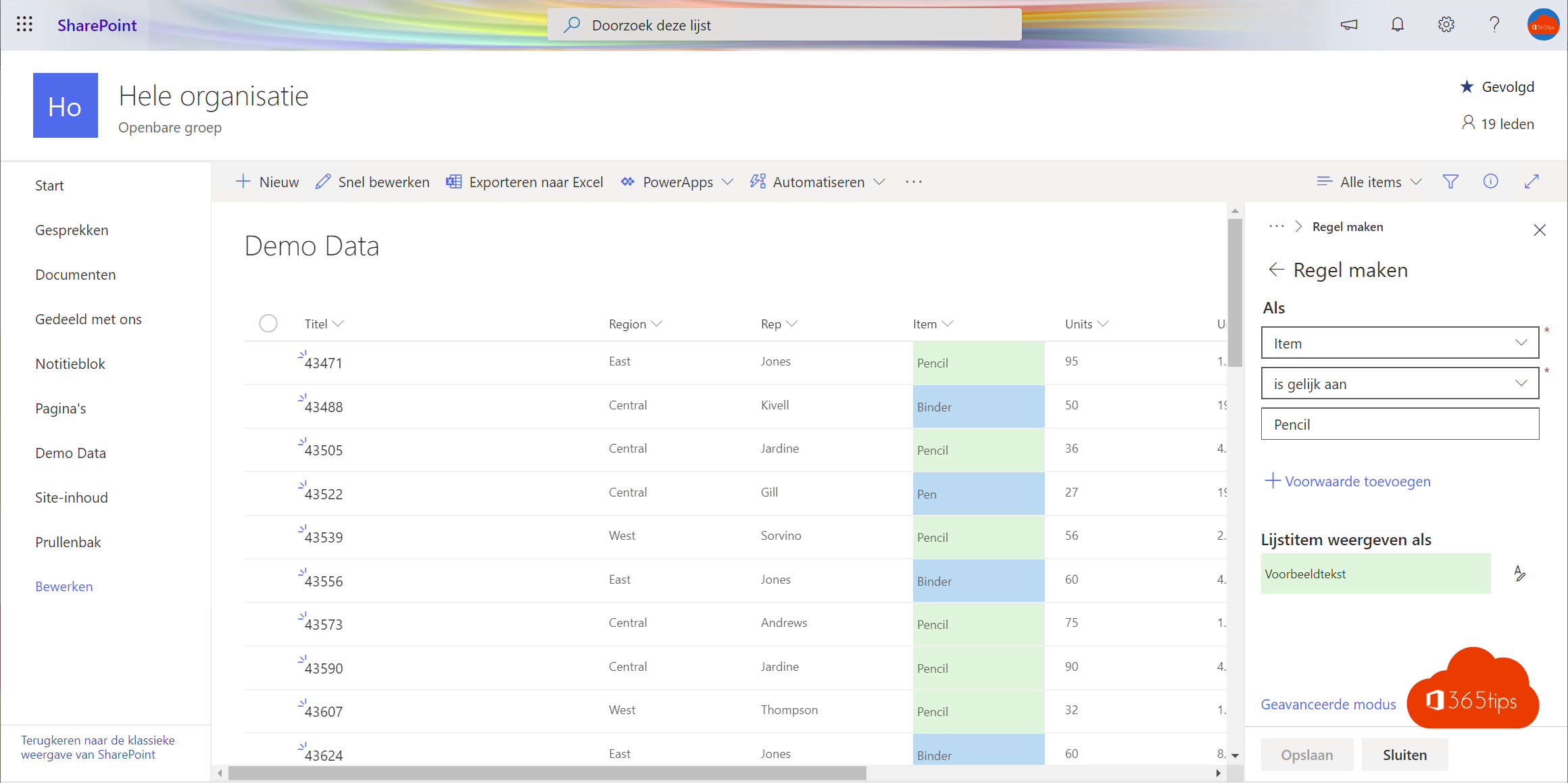
SharePoint Los sitios de equipo reúnen documentos, datos y aplicaciones. Añadir una lista SharePoint en Microsoft Teams no siempre debe hacerse a través de archivos. A través de archivos, los documentos permanecen estáticos, sin embargo en lo que a contenido se refiere. Como resultado, no puedes hacer mucha automatización. Una lista SharePoint puede contener hasta 3.000.000, es decir, 3 millones de elementos, y puedes trabajar con ella en Excel, en PowerApps, en tus dispositivos móviles y en tu PC. Este blog explica en 15 pasos cómo puedes crear una lista en Microsoft Teams. También incluye cómo publicarla y compartirla para que sea visible para todos los miembros de tu organización o equipo.
1. Inicia desde tu aplicación Microsoft Teams - En tu Microsoft Teams , pulsa "Abrir en". SharePoint

2. Navega hasta el contenido del sitio
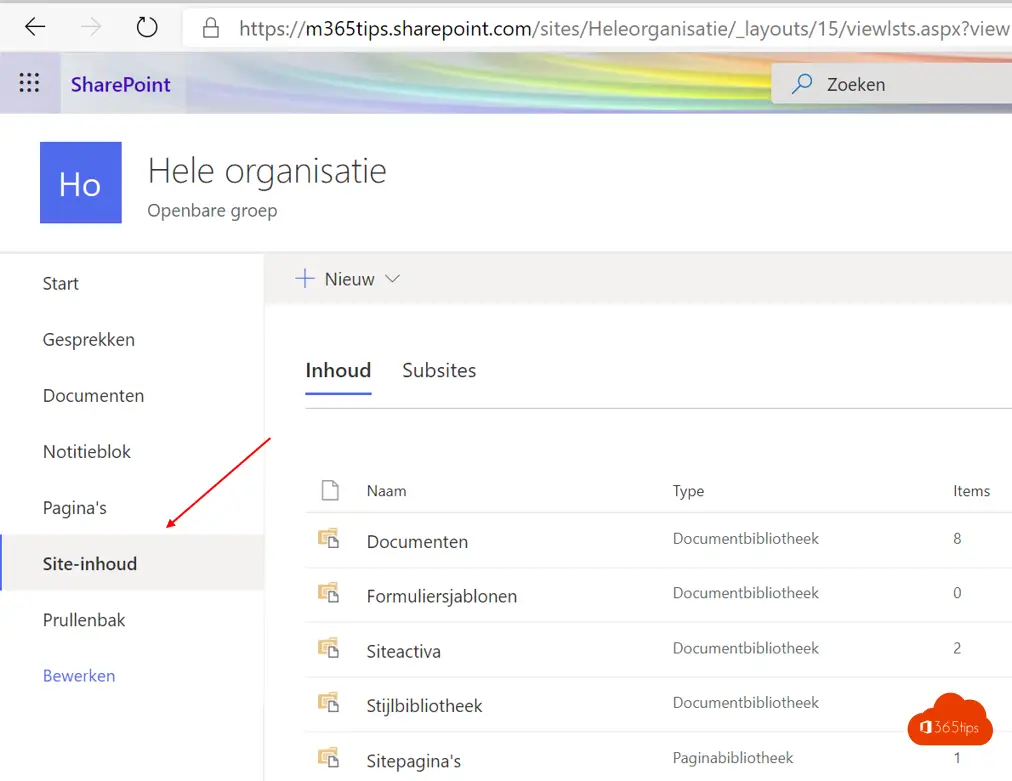
3. Selecciona Nuevo -> Lista
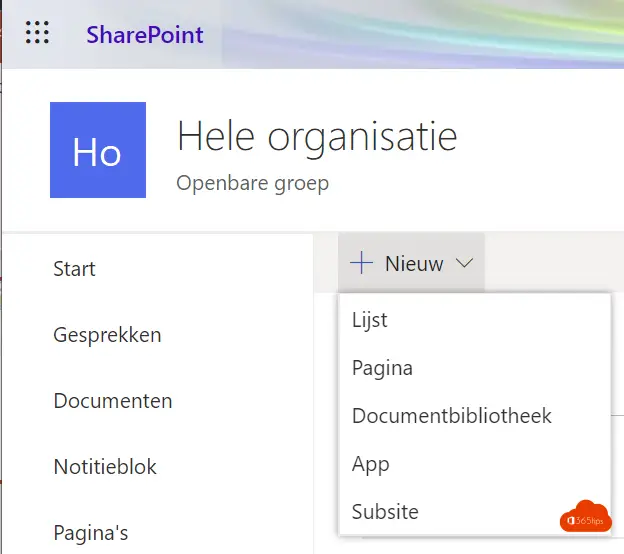
4. Selecciona una de las 3 formas
- Crear nueva lista
- Crear lista existente
- En este caso, desde Excel. Si el archivo está en tu ordenador.
5. Selecciona tu archivo Excel, pulsa subir

6. Pulsa hacer

7. ¡Bienvenido a la nueva experiencia de las listas!
8. Se ha creado tu lista

9. Haz que tus mesas sean más atractivas
- Puedes ajustar la configuración a través de la configuración de kollomin.
- Puedes asignar colores, etc. a este diseño de columnas según tus propias necesidades.

10. Volver a Microsoft Teams

12. Selecciona -> SharePoint

13. Selecciona tu lista y pulsa Guardar
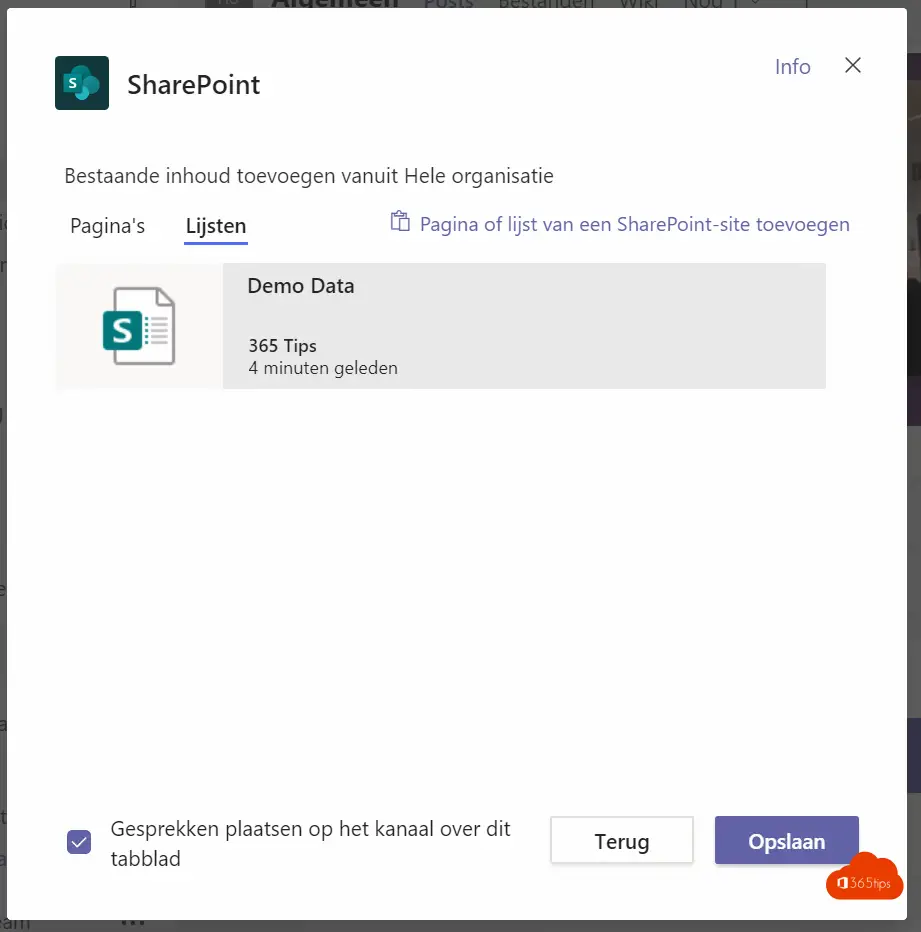
14. Ahora puedes acceder fácilmente a tus datos en Microsoft Teams

15. ¡Y lo más importante! Todo tu Equipo💬 verá que se ha integrado la nueva lista y recibirá una nueva notificación.

¿Razones para trabajar con una lista SharePoint ?
Recuperación de datos
Sin archivos estáticos, versiones, etc.
un lugar fijo
Automatizaciones con PowerAutomate
Alimentación de datos, procesamiento automático
3.000.000 de registros. Con lo que puedes trabajar desde cualquier lugar.
Lee también todo sobre las Listas de Microsoft.